Edge浏览器支持网页内容自动朗读吗_浏览器自动朗读设置详解
时间:2023-02-28 20:42来源:458软件下载
随着科技水平不断进步,互联网逐渐全民化,越来越多的老人小孩也开始接触电脑了,但是长时间盯着电脑屏幕看会损害眼睛,而Microsoft Edge浏览器作为一款用户最多的浏览器之一,当我们遇到一些内容的时候,可不可以不用眼睛看,让内容实时的自己朗读出来呢。
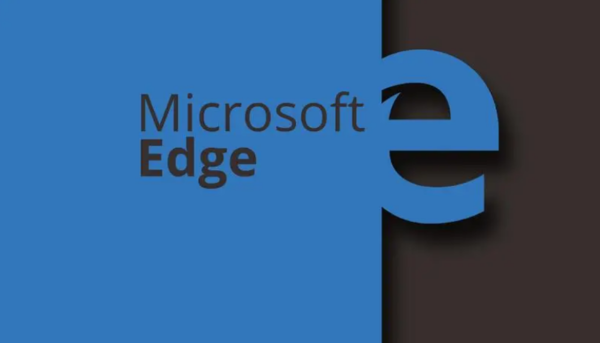
MIccrosoft edge新版浏览器,是当今使用用户最多、功能最强大的热门浏览器之一,想要用它来实现网页内容的自动朗读,简单几步就能搞定。
1、打开Microsoft Edge浏览器,并打开需要自动朗读内容的网页,这里我们拿古诗词为例子。
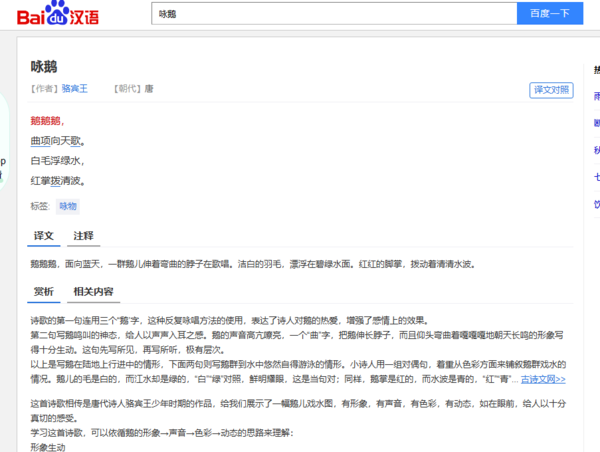
2、随后,点击页面右上角的【...】按钮,找到下方的【大声朗读】,如图所示。
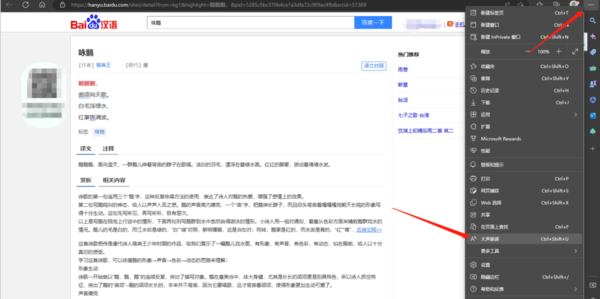
3、随后,可以看到页面上方就出现的朗读的进度条,网页内容就由浏览器机器人自动朗读出来了,字体变为黄色时即为当前当都的内容。
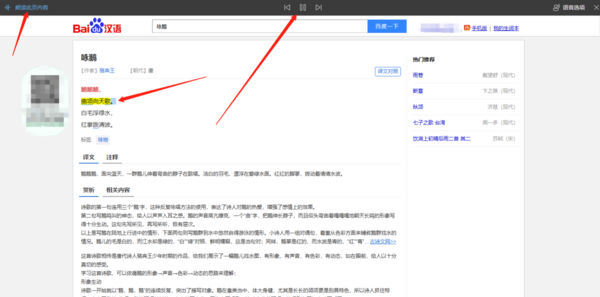
4、点击【语音选项】,可对朗读的速度进行调整,也可以在此选择语言。
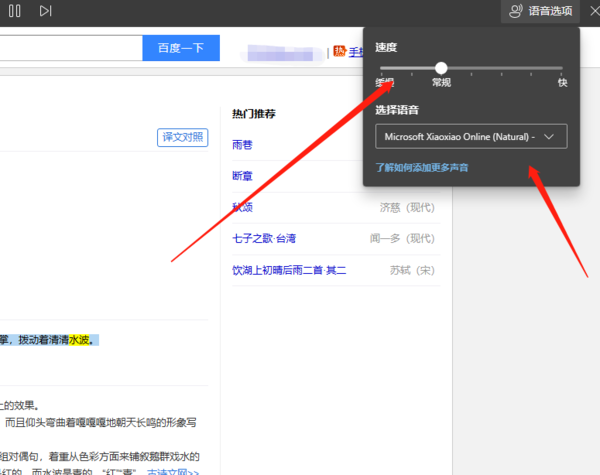
小编推荐
Edge浏览器有没有省电模式
哪一款浏览器支持ChatGPT
Edge浏览器标签页休眠功能怎么开启
相关文章
热门手机应用
热门手机游戏







